고프로 비디오를 아이폰으으로 전송하는 방법에 대한 전체 가이드
시장에서 최고의 액션 카메라 중 하나인 고프로 장치는 엄청난 시장을 보유하고 있습니다. 여기에 더해 아이폰을 사용하여 고프로를 제어하는 것은 동영상 콘텐츠 제작자에게 치명적인 조합입니다. 그러나 초보 콘텐츠 제작자를 괴롭히는 한 가지는 고프로 비디오를 아이폰으로 전송하는 방법을 아는 것입니다. 당신이 그러한 초보자 중 하나라면이 기사는 전송 프로세스를 아는 데 확실히 도움이 될 것입니다. 고프로에서 아이폰으로 비디오를 전송하는 방법을 알아 보려면 계속 읽으십시오.

1부 고프로 앱을 사용하여 무선으로 고프로 비디오를 아이폰으로 전송하는 방법
고프로에서 아이폰으로 비디오를 전송하는 방법을 아는 가장 간단한 방법 중 하나는 공식 고프로 앱을 사용하는 것입니다. 고프로에서 자체 개발한 이 앱은 애플 앱 스토어와 구글 플레이 스토어에서 사용할 수 있습니다. 아래 단계에 따라 동영상을 아이폰으로 전송하기만 하면 됩니다.
1. 아이폰에서 Wi-Fi와 블루투스를 모두 활성화합니다. 아이폰에서 고프로 앱을 다운로드, 설치 및 실행합니다.
2.고프로를 열고 고프로 내에서 페어링 모드를 활성화합니다. 환경설정 >> 연결 >> 장치 연결로 이동하여 활성화할 수 있습니다.

3.고프로 퀵을 클릭하여 페어링 모드로 전환 > 오른쪽 상단의 [i]를 탭하여 WiFi 이름과 비밀번호를 확인합니다.
4. 아이폰에서 고프로 Quik을 열고 > 왼쪽 아래 모서리에 있는 카메라 로고를 선택 > 고프로를 찾았습니다가 표시되면 연결을 클릭합니다.

5. 아이폰에서 Quik을 열고 고프로 앱의 왼쪽 하단에 있는 카메라 아이콘을 클릭합니다. 빨간색 원 옆에 있는 4x4 격자 아이콘을 탭하여 카메라의 갤러리를 엽니다.

6.전송하려는 동영상을 클릭하고 다운로드 버튼을 누릅니다. 이렇게 하면 아이폰에서 고프로 동영상을 가져오는 방법을 알 수 있습니다. 이 동영상은 갤러리에 저장됩니다.
2부 iTunes를 사용하여 고프로에서 아이폰으로 비디오를 전송하는 방법
컴퓨터에서 아이폰으로 고프로 비디오를 전송하는 방법은 무엇입니까? 이 프로세스에 iTunes를 사용할 수 있습니까? 간단히 말해서, iTunes를 사용하면 고프로 비디오를 아이폰으로 직접 전송할 수 없습니다. 고프로 비디오를 PC로 전송한 다음 아이폰을 iTunes와 동기화해야 합니다. 이 과정은 매우 오래 걸리므로 권장하지 않습니다. 하지만 여전히 iTunes를 사용하여 고프로 비디오를 PC에서 아이폰으로 전송하는 방법을 알고 싶다면 다음 단계를 따라야 합니다.
1.고프로 장치를 PC에 연결합니다. 연결되면 파일 탐색기에서 고프로 디스크를 열고 필요한 동영상을 PC의 로컬 드라이브에 복사하여 붙여넣습니다.

2.다음으로 iTunes를 열고 아이폰을 PC에 연결합니다. 왼쪽 상단 모서리에 있는 아이폰 이미지를 클릭하고 요약으로 이동합니다.
3.이제 옵션을 클릭하고 수동으로 음악 및 비디오 관리 확인을 선택합니다. 마지막으로 옵션 적용을 클릭합니다.

4.이제, 파일을 클릭하고 라이브러리에 폴더 추가 또는 라이브러리에 파일 추가 옵션을 선택하여 컴퓨터에서 iTunes로 비디오를 다운로드합니다.

5.아이폰을 클릭하고 동영상을 선택합니다. 여기에서 동영상 동기화 켜기 옵션을 클릭합니다. 그런 다음 필요한 동영상을 선택하고 적용을 눌러 전송을 시작합니다.

제3부 iCloud Drive를 사용하여 고프로 비디오를 아이폰에 저장하는 방법
iCloud는 또한 고프로 비디오를 아이폰에 저장하는 방법을 아는 데 도움이 될 수 있습니다. 이것은 iTunes를 통해 비디오를 전송하는 것과 유사하며 프로세스가 길어집니다. 자세한 내용은 아래 단계를 따르세요.
1.고프로 기기를 PC에 연결합니다. 이제 iCloud.com으로 이동하여 Apple ID와 암호를 사용하여 로그인합니다.
2.iCloud Drive로 이동하여 클라우드 아이콘을 클릭합니다. 이제 고프로 장치에서 모든 비디오를 선택합니다.
3.선택이 완료되면 클릭하여 iCloud Drive에 업로드합니다.
4.비디오가 iCloud에 업로드된 후 아이폰에서 iCloud Drive 앱을 열어 추가된 모든 파일을 확인합니다.
5. 아이폰에서 고프로 Hero 동영상을 다운로드하는 방법을 알아보려면 고프로 동영상을 클릭하고 공유 아이콘을 선택하여 아이폰에 다운로드합니다.
4부. 고프로 동영상을 아이폰에서 재생할 수 없나요? 아이폰 동영상 포맷으로 변환하기
방금 고프로 동영상을 아이폰에 다운로드하는 방법에 대해 살펴봤습니다. 그러나 때때로 전송 후 아이폰에서 동영상이 재생되지 않는 경우가 있습니다. 이는 고프로가 MP4 및 H.264 형식으로 동영상을 녹화하기 때문입니다. 따라서 이러한 비디오의 대부분은 모든 Apple 장치와 호환되지 않습니다. 따라서 동영상을 모든 Apple 디바이스와 호환되는 AVI 또는 MOV 형식으로 변환해야 합니다. HitPaw Univd (HitPaw Video Converter)는 거의 모든 유형의 동영상 변환을 지원하므로 변환에 도움이 될 수 있습니다. 이 도구를 동영상 변환에 사용하는 방법을 알아 보려면 아래 단계를 따르세요.
1단계: PC에 HitPaw Univd를 다운로드하여 설치하고 비디오 추가로 이동하여 비디오를 가져옵니다.

2단계: 하단의 메뉴에서 모두 변환을 클릭합니다. 비디오 섹션에서 원하는 해상도와 MOV 또는 AVI 형식을 선택합니다.

3단계이제 변환을 클릭하여 변환 프로세스를 시작합니다.

고프로 비디오를 아이폰으로 전송하는 방법에 대한 FAQ
Q1. 고프로 동영상이 아이폰에 다운로드되지 않는 이유는 무엇인가요?
A1. 주요 원인 중 하나는 네트워크 연결일 수 있습니다. 아이폰에서 Wi-Fi가 활성화되어 있는지 확인한 후 다시 시도하세요.
Q2. 고프로 동영상은 아이폰의 어디에 저장되나요?
A2. 고프로 동영상은 장치에 저장되지 않고 고프로 앱에 저장됩니다.
마무리
방금 고프로 비디오를 아이폰으로 쉽게 전송하는 3가지 방법을 살펴봤습니다. 이 외에도 고프로 동영상을 아이폰에서 재생할 수 없는 경우 HitPaw Univd (HitPaw Video Converter)를 사용하여 동영상을 아이폰 호환 형식으로 변환할 수 있다는 사실도 확인했습니다.

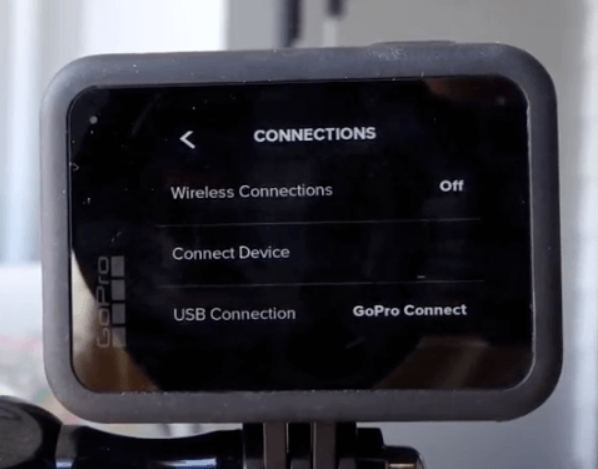
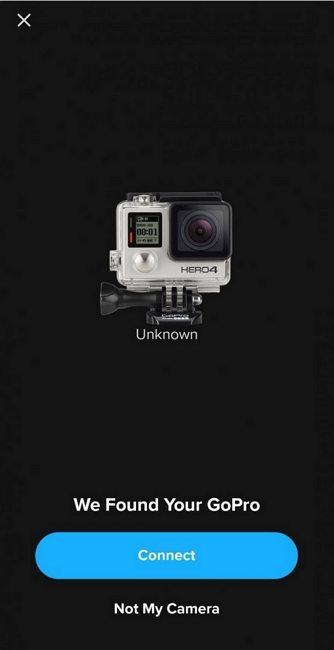
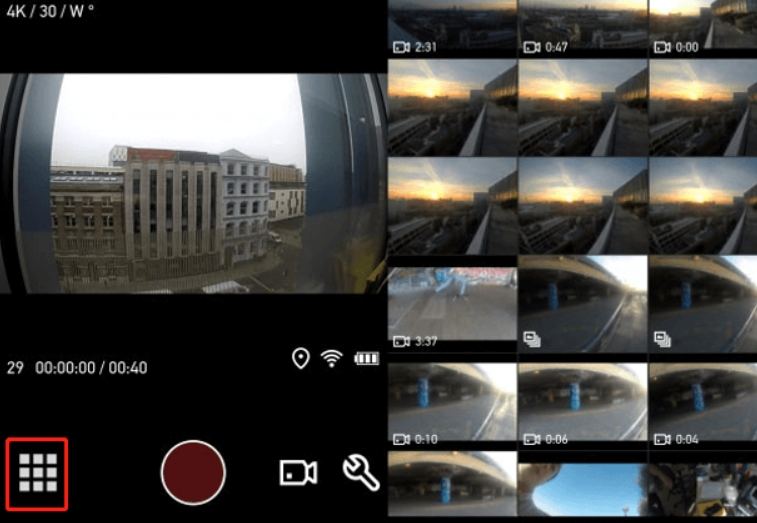
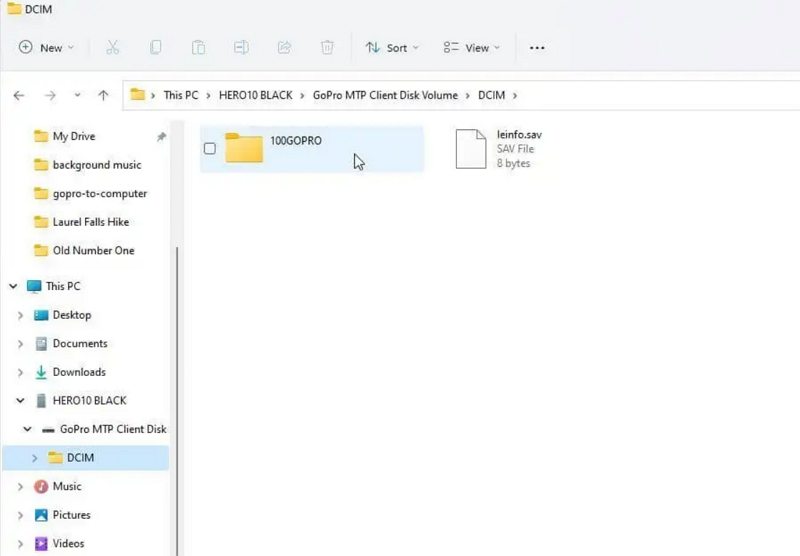
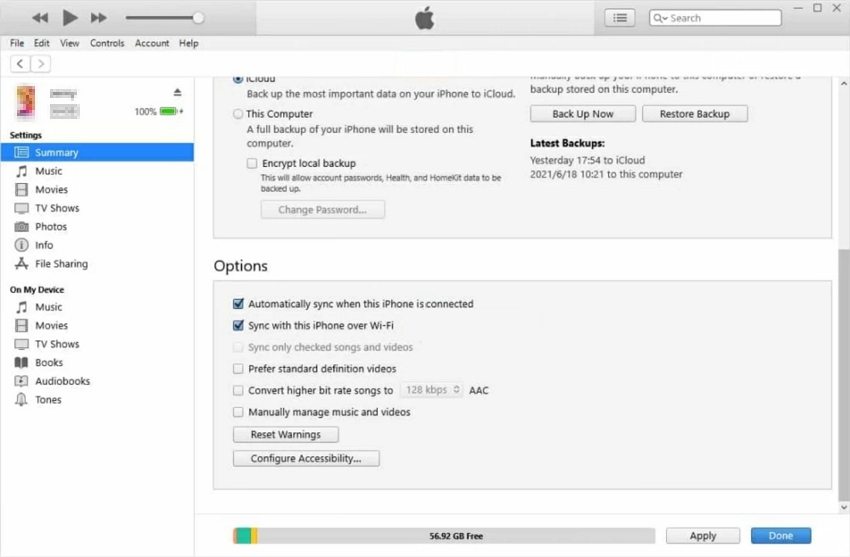
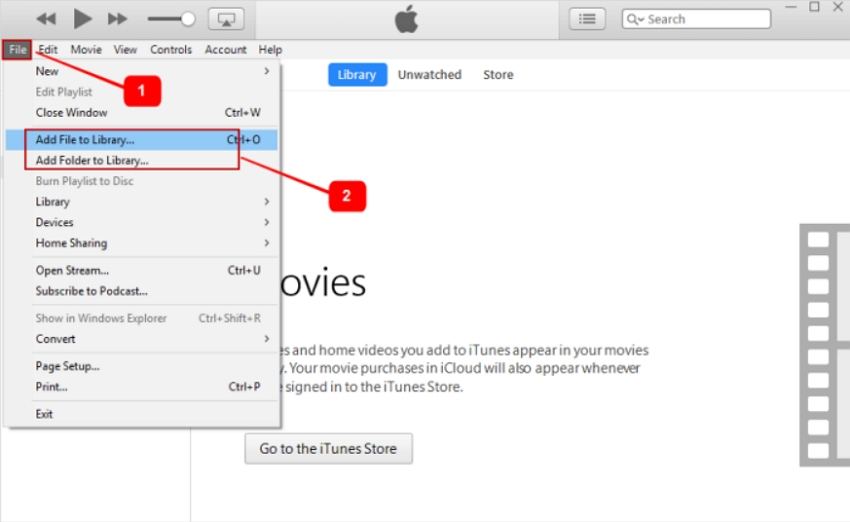
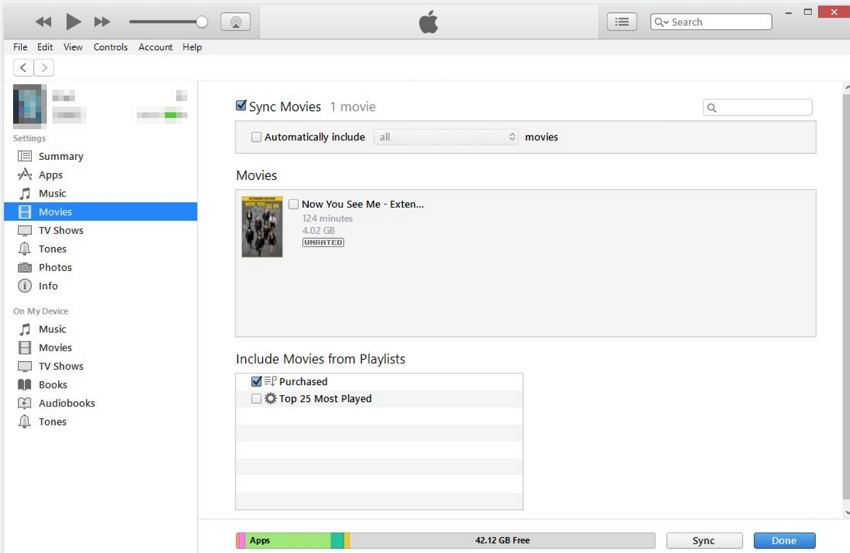








 HitPaw VikPea
HitPaw VikPea HitPaw Watermark Remover
HitPaw Watermark Remover 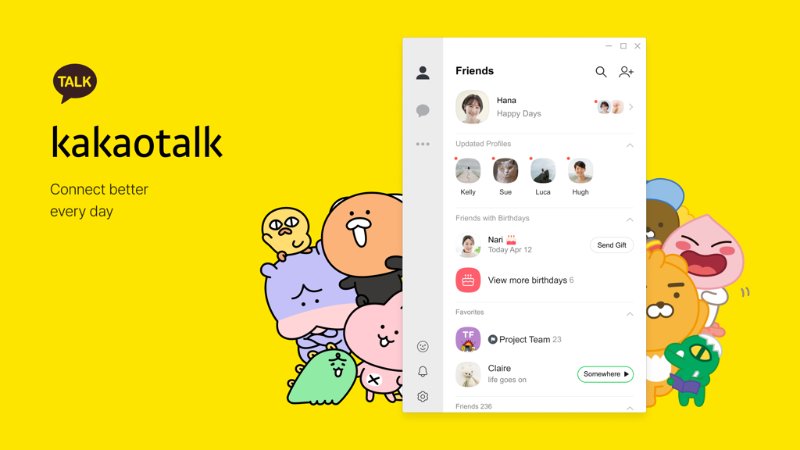


기사 공유하기:
제품 등급 선택:
김희준
편집장
새로운 것들과 최신 지식을 발견할 때마다 항상 감명받습니다. 인생은 무한하지만, 나는 한계를 모릅니다.
모든 기사 보기댓글 남기기
HitPaw 기사에 대한 리뷰 작성하기